win10加入共享文件夹 Win10系统中如何设置共享文件夹
更新时间:2024-09-30 09:06:54作者:xtang
Win10系统中的共享文件夹功能可以让用户方便地在多台电脑间共享文件和资源,设置共享文件夹非常简单,只需在文件夹属性中设置共享选项,并配置访问权限即可。通过共享文件夹,用户可以轻松地在局域网内共享照片、文档和音乐等文件,提高工作效率和便利性。Win10系统的共享文件夹功能为用户提供了更加便捷的文件共享方式,让文件传输变得更加高效和便利。
方法如下:
1.在电脑系统里,右键选中需要共享的文件夹,在显示的菜单中选择“属性”。
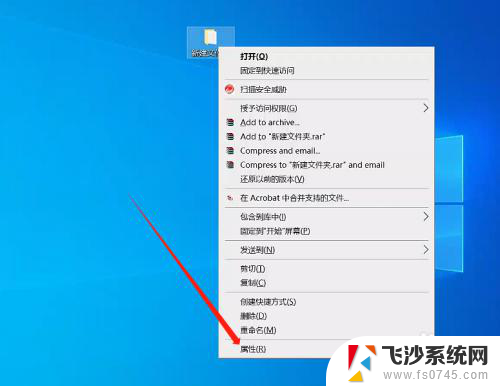
2.在显示的文件夹属性画面中,选择“共享”页面。

3.在共享页面中,点击“高级共享”图标按钮。
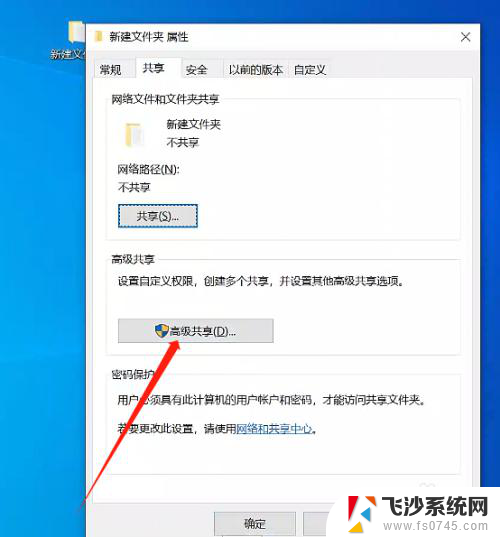
4.在显示的“高级共享”画面中,勾选“共享此文件夹”前面的复选框。然后分别点击“应用”和“确定”,这样就实现共享文件夹了。
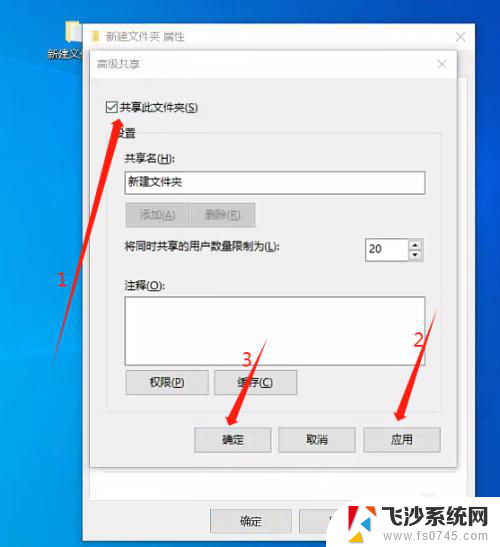
以上就是win10加入共享文件夹的全部内容,有出现这种现象的小伙伴不妨根据小编的方法来解决吧,希望能够对大家有所帮助。
win10加入共享文件夹 Win10系统中如何设置共享文件夹相关教程
-
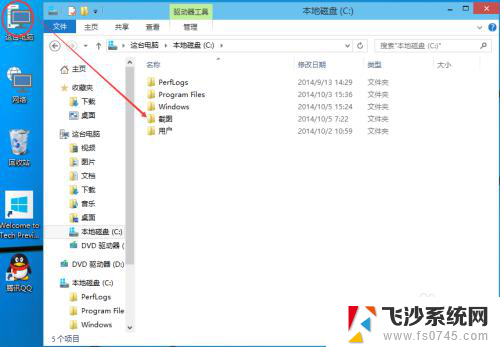 win10电脑怎么设置共享文件夹 Win10共享文件夹设置教程
win10电脑怎么设置共享文件夹 Win10共享文件夹设置教程2023-12-24
-
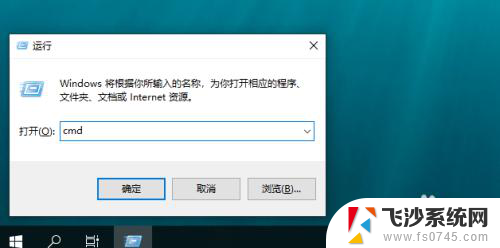 win10如何打开共享文件夹 win10共享文件夹访问教程
win10如何打开共享文件夹 win10共享文件夹访问教程2023-12-07
-
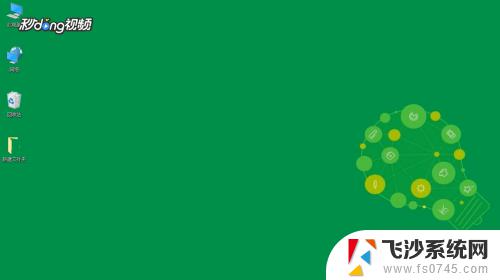 win10怎样设置共享文件夹 Win10局域网文件共享设置步骤
win10怎样设置共享文件夹 Win10局域网文件共享设置步骤2023-09-22
-
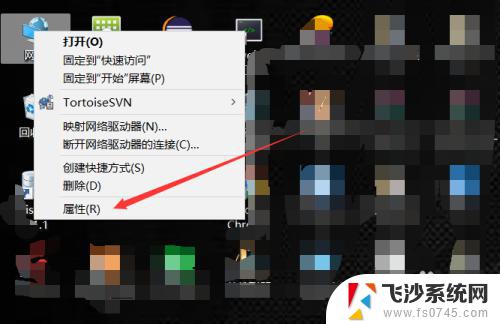 win10连接不到共享文件夹 win10系统无法在局域网共享文件夹怎么设置
win10连接不到共享文件夹 win10系统无法在局域网共享文件夹怎么设置2023-10-19
- 局域网win10共享文件 如何在Win10局域网内共享文件夹
- win10电脑磁盘共享 Win10如何设置文件夹共享
- 电脑文件夹共享怎么访问 win10共享文件夹访问方法
- win10共享密码设置 Win10共享文件夹密码设置方法
- window10怎么连接共享盘 Win10如何设置共享文件夹
- win10 打开共享文件 win10共享文件夹访问速度慢怎么优化
- win7远程控制电脑win10 WIN10如何设置远程桌面连接WIN7电脑
- win8.1开始菜单改win10 Windows 8.1 升级到 Windows 10
- 文件:\windows\system32\drivers Win10系统C盘drivers文件夹可以清理吗
- windows10移动硬盘在电脑上不显示怎么办 移动硬盘插上电脑没有反应怎么办
- windows缓存清理 如何清理Win10系统缓存
- win10怎么调电脑屏幕亮度 Win10笔记本怎样调整屏幕亮度
win10系统教程推荐
- 1 苹果手机可以连接联想蓝牙吗 苹果手机WIN10联想笔记本蓝牙配对教程
- 2 win10手机连接可以卸载吗 Win10手机助手怎么卸载
- 3 win10里此电脑的文档文件夹怎么删掉 笔记本文件删除方法
- 4 win10怎么看windows激活码 Win10系统激活密钥如何查看
- 5 电脑键盘如何选择输入法 Win10输入法切换
- 6 电脑调节亮度没有反应什么原因 Win10屏幕亮度调节无效
- 7 电脑锁屏解锁后要按窗口件才能正常运行 Win10锁屏后程序继续运行设置方法
- 8 win10家庭版密钥可以用几次 正版Windows10激活码多少次可以使用
- 9 win10系统永久激活查询 如何查看Windows10是否已经永久激活
- 10 win10家庭中文版打不开组策略 Win10家庭版组策略无法启用怎么办